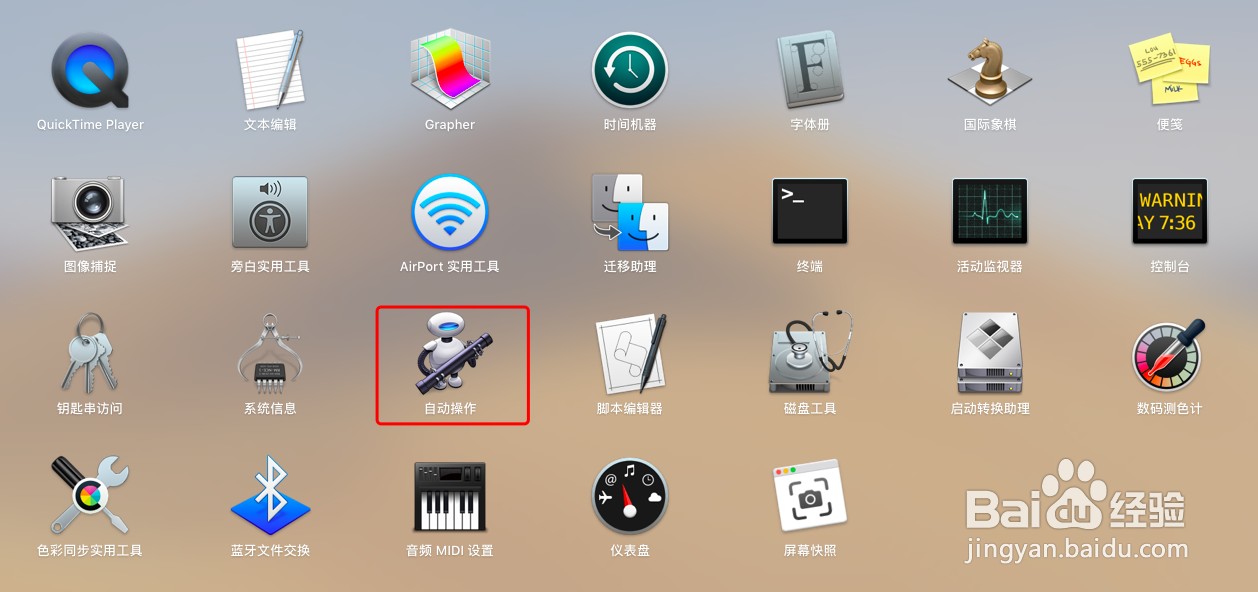1、如果想要将文件或文件夹同时复制到不同位置,可以参考下面的方法。第一步:打开“启动台-其他-自动操作”,“自动操作”是一个小机器人的样子;
2、第二步:打开“自动操作”程序之后,会弹出一个操作框,选择“工作流程”,然后点击“选取”;
3、第三步:然后在操作框左侧的列表中,点击“资源库-文件和文件夹”,将旁边的“获得指定的访达项目”拖入右侧的空白窗口;
4、第四步:将需要拷贝的文件或者文件夹(可以多个),拖入或者“添加”至“获得指定的访达(Finder)项目”中;
5、第五步:选择同一个列表里的“拷贝访达项目”,把它拖入右侧窗口。注:这里可以根据自己的需求多鸱远忡绑次拖入,调整顺序,或者更改文件可以拷贝复制的位置。
6、第六步:点击右上角的“运行”,运行之后,最下方会出现日志,可以查看工作流程的完成情况。出现“工作流程已完成”代表操作成功(复制完之后,可以打开文件复制的位置检查一下)。